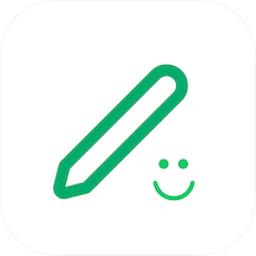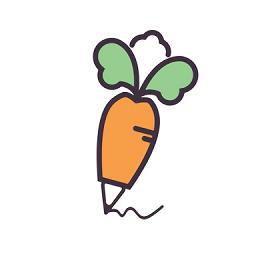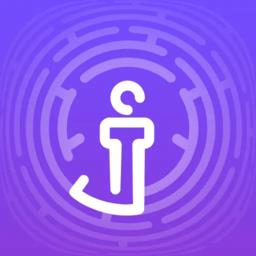- 冒险村物语
- 英雄无敌3塔防
- 驾考家园手游
怎样安装字体到电脑上 电脑怎么安装字体的方法介绍
2016-09-23
怎样安装字体到电脑上 电脑怎么安装字体的方法介绍 大家用的电脑系统本身自带了一些字体,但是这些字体大家都有,不免让人感到单一,如果想要更多字体,想用些更漂亮的字体,就要向电脑里添加些新字体,那么怎么在电脑上安装自己喜欢的字体?下面小编就为大家详细介绍一下,来看看吧.
方法/步骤
第一步,我们先在网上下载自己喜欢的字体,然后解压
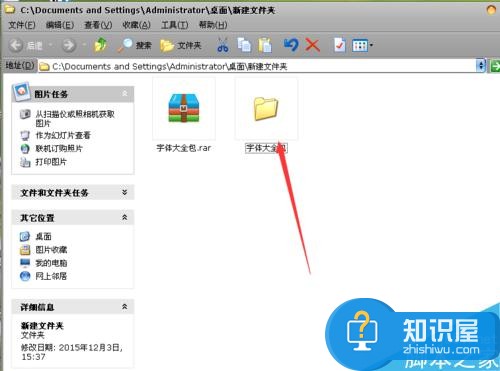
第二步,打开文件后,我们就可以看到自己下载的字体了,接下来我们对它们进行全部复制
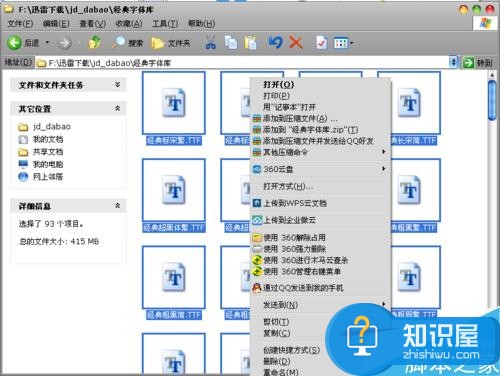
第三步,复制完后,回到桌面,双击进入我的电脑

第四步,进入我的电脑后,在里面找到WINDOWS文件夹,双击进入
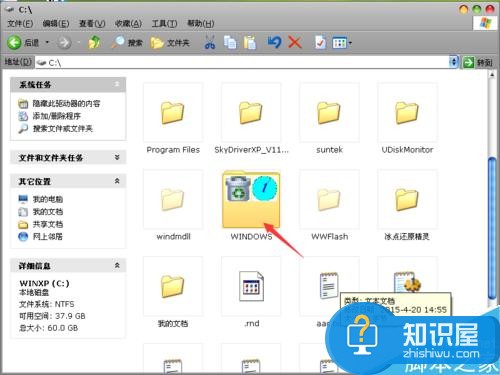
第五步,进入WINDOWS文件夹后,找Fonts文件夹双击进入
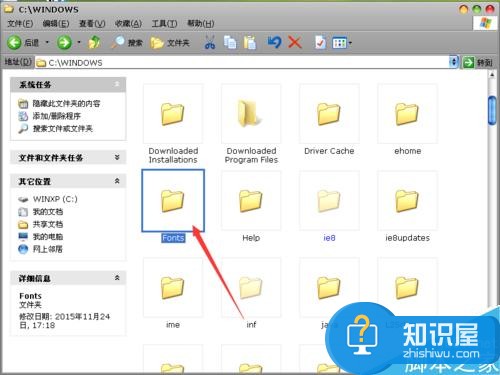
第六步,进入Fonts文件夹后,就可以看到系统自带的字体了,我们在文件夹里面右击选择粘贴
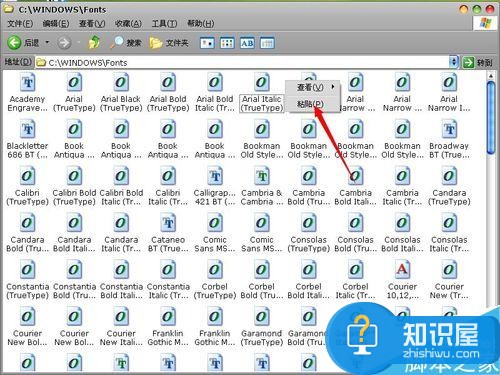
第七步,选择完粘贴后,就会进行出现字体安装的进程,等进程走完,字体就安装完成了

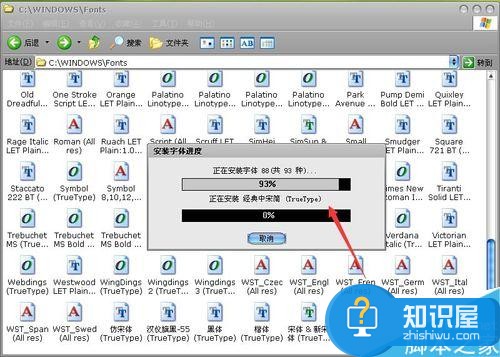
以上就是怎么在电脑上安装自己喜欢的字体方法介绍,操作很简单的,大家学会了吗?希望能对大家有所帮助!
人气推荐
知识阅读
精彩推荐
- 游戏
- 软件
-

机器人战斗竞技场手机版下载v3.71 安卓版
其它手游 77.19MB
下载 -

果冻人大乱斗最新版下载v1.1.0 安卓版
其它手游 113.98MB
下载 -

王者100刀最新版下载v1.2 安卓版
其它手游 72.21MB
下载 -

trueskate真实滑板正版下载v1.5.102 安卓版
其它手游 83.48MB
下载 -

矢量跑酷2最新版下载v1.2.1 安卓版
其它手游 119.39MB
下载 -

休闲解压合集下载v1.0.0 安卓版
其它手游 33.41MB
下载 -

指尖游戏大师最新版下载v4.0.0 安卓版
其它手游 74.77MB
下载 -

飞天萌猫下载v3.0.3 安卓版
其它手游 36.87MB
下载
-
火柴人越狱大逃脱下载v1.1 安卓版
下载
-
末日战场生死局下载v1.0 安卓版
下载
-
安静书女孩世界下载v1.0 安卓版
下载
-
消个寿司下载v1.00 免费版
下载
-
趣味找猫猫下载v1.1.2 安卓版
下载
-
方块男孩大战恶霸最新版下载v1.0.18 安卓版
下载
-
根本难不倒我下载v1.0.1 最新版
下载
-
智力卧龙凤雏下载v1.0 最新版
下载